Kniha kontaktů systému iOS je vhodná pro uživatele iPhone, aby byli v kontaktu s přáteli, rodinou, kolegy a dalšími. Do iPhonu můžete uložit až 50,000 XNUMX kontaktů. Postupem času si můžete do telefonu uložit spoustu kontaktů. To ztěžuje vyhledávání konkrétních kontaktů, zvláště když máte v zařízení mnoho duplicitních kontaktů. Chcete-li mít svůj seznam kontaktů čistý a jasný, můžete se to naučit jak sloučit kontakty na vašem iPhone a odstranit duplicitní jména.

- Část 1: Nejjednodušší způsob, jak sloučit kontakty na iPhone [Všechny modely]
- Část 2: Jak kombinovat kontakty na iOS 16 a novějších
- Část 3: Jak sloučit kontakty s různými jmény na iPhone
- Část 4: Nejčastější dotazy o slučování kontaktů iPhone
Část 1: Nejjednodušší způsob, jak sloučit kontakty na iPhone [Všechny modely]
Seznam kontaktů pro iPhone pravděpodobně pochází z mnoha různých kanálů: záloha iCloud, Gmail nebo jiný e-mailový účet. V důsledku toho může mít jedno jméno několik duplikátů. Naštěstí, Apeaksoft iPhone Transfer vám může pomoci snadno sloučit duplicitní kontakty na jakémkoli iPhone.

4,000,000 + Stahování
Zjistěte duplicitní kontakty na iPhone a rychle je spojte.
Vytvořte skupinu kontaktů na vašem iPhone.
Přenášejte a spravujte data mezi iOS, počítačem a iTunes.
Snadné použití a nevyžaduje technické dovednosti.
Nesmaže ani nezakryje data ve vašem zařízení.
Podporujte nejnovější modely iPhonů a iPadů.
Jak sloučit duplicitní kontakty na vašem iPhone
Krok 1Prohledejte své kontaktyNainstalujte si do počítače nejlepší správce kontaktů a spusťte jej. Software je kompatibilní s Windows 11/10/8/7 a Mac OS X 10.7 nebo vyšší. Připojte svůj iPhone k počítači pomocí Lightning kabelu. Dokud je vaše zařízení detekováno, software okamžitě naskenuje všechna data ve vašem iPhone.
 Krok 2Detekce duplicitních kontaktů
Krok 2Detekce duplicitních kontaktůPřejít na Kontakty z levého postranního panelu a uvidíte všechny kontakty na vašem iPhone. Udeř Duplicitní kontakt tlačítko na horní stuze. Poté software během několika sekund zjistí všechny duplicitní kontakty.
Dále vyberte kontakty, které chcete sloučit, a klikněte na Sloučit vybrané tlačítko ve vyskakovacím okně. Zbytek práce udělá software. Vše, co musíte udělat, je počkat na dokončení procesu. Poté zavřete software a odpojte svůj iPhone. Zjistíte, že váš seznam kontaktů bude kompaktní.

Hodnocení: Kromě nejnovějších iOS zařízení funguje software hladce i pro iPhone 7/6s/6 a starší.
Část 2: Jak kombinovat kontakty na iOS 16 a novějších
Před iOS 16 není snadný úkol vyčistit seznam kontaktů a sloučit duplicitní kontakty. S iOS 16 přidal Apple nativní funkci pro automatické skenování a slučování duplicitních kontaktů na iPhonu. Pokud máte aktualizovaný software, dokončete práci podle následujících kroků.
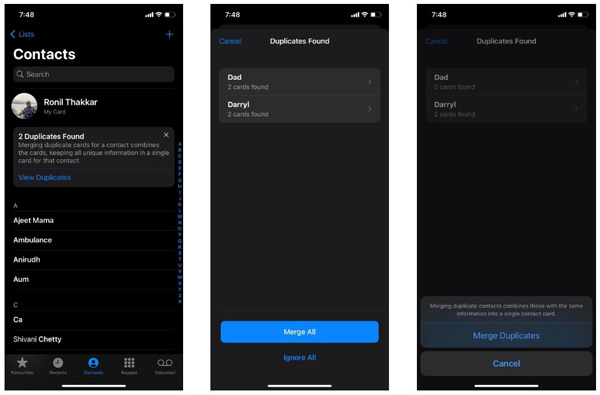
Krok 1 Spusťte aplikaci Kontakty z domovské obrazovky a pokud máte duplicitní kontakty, zobrazí se upozornění.
Krok 2 Klepněte na Zobrazit duplikáty pod upozorněním a váš iPhone zobrazí seznam Nalezeny duplikáty.
Krok 3 Stiskněte Sloučit vše tlačítko ve spodní části a stiskněte Sloučit duplikáty tlačítko pro potvrzení vaší akce. Poté iPhone automaticky sloučí kontakty za vás.
Hodnocení: iPhone vám nabízí pouze dvě možnosti: Sloučit vše or Ignorovat vše na Nalezeny duplikáty obrazovka. To znamená, že můžete pouze sloučit všechny duplicitní kontakty nebo je ignorovat. Pokud chcete sloučit konkrétní kontakty, budete potřebovat správce kontaktů třetí strany. Mějte na paměti, že nelze zrušit sloučení kontaktů na vašem iPhone, jakmile klepnete na Sloučit vše .
Část 3: Jak sloučit kontakty s různými jmény na iPhone
iPhone najde duplicitní kontakty podle stejného jména. Jinými slovy, nativní funkce zkopíruje telefonní čísla pod jedním jménem a odstraní duplicitní kartu kontaktu. Pokud jde o karty kontaktů pro stejnou osobu, ale s různými jmény, můžete je propojit podle následujících kroků.
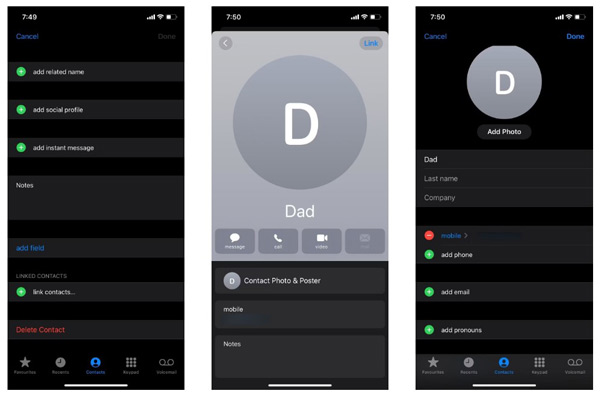
Krok 1 Vyberte jeden kontakt, který chcete sloučit v aplikaci Kontakty.
Krok 2 Klepněte na Změnit v pravém horním rohu přejděte dolů a stiskněte tlačítko propojit kontakty volba. Poté najděte a vyberte cílovou kartu kontaktu v seznamu.
Krok 3 Stiskněte Odkaz v pravém horním rohu a potom klepněte na Hotovo tlačítko pro potvrzení akce.
Krok 4 pokud chcete zrušit sloučení kontaktů na vašem iPhone, najděte a klepněte na sloučený kontakt, stiskněte Změnit klepněte na tlačítko Červený kruh, udeř Odpojit a stiskněte tlačítko Hotovo.
Hodnocení: Tímto způsobem sloučí dvě kontaktní karty s různými jmény do jedné položky v seznamu kontaktů. Uchová oba kontakty a nesmaže žádnou kartu.
Také by vás mohlo zajímat:Část 4: Nejčastější dotazy o slučování kontaktů iPhone
Mohu vrátit zpět sloučení kontaktů na iPhone?
Ne. Jakmile sloučíte kontakty na vašem iPhone, duplicitní karty budou odstraněny z vaší paměti. Sloučení kontaktů nelze žádným způsobem vrátit zpět. Pokud pouze sloučíte kontakty pomocí funkce Odkaz, můžete je zrušit. To proto, že akce nesmaže žádné kontakty.
Jaký je účel propojení kontaktů na iPhonu?
Propojování kontaktů je také známé jako slučování kontaktů. Tato funkce vám pomůže sloučit kontakty s různými jmény nebo stejným jménem. To vám umožní sloučit informace do jedné. Výsledkem je, že můžete odstranit více otravných záznamů a ušetřit se tak zmatku.
Jak sloučit kontakty na Macu?
Uživatelé počítačů Mac mohou čelit stejnému problému jako uživatelé iPhone. Pokud si uložíte kopii svého seznamu kontaktů na Mac, je čas sloučit duplicitní kontaktní karty. Otevřete na svém Macu aplikaci Kontakty a přejděte na Karta a zvolte Hledejte Duplikát. Poté se vám zobrazí dialog. Nakonec klikněte na Spojit tlačítko pro spojení duplicitních karet.
Proč investovat do čističky vzduchu?
Nyní byste měli pochopit, jak na to zkombinujte kontakty na vašem iPhone v různých situacích. Nativní funkce umožňuje kombinovat duplicitní karty a mazat nadbytečné položky v systému iOS 16 a novějších. Apeaksoft iPhone Transfer, na druhou stranu může dokončit práci na jakémkoli zařízení iOS. Máte-li další dotazy k tomuto tématu, zanechte prosím komentář níže a my na něj co nejdříve odpovíme.




